Googleショッピング広告とは?メリット・デメリットから出稿手順まで
総合マーケティングビジネスの富士経済が2019年6月に発表した「通販・e-コマースビジネスの実態と今後 2019」によると、2020年にはEC市場が10兆円を突破し、12兆円に迫る勢いで成長し続けると予想されています。
EC市場の中でも特に競合が激しいのは物販で、市場規模が大きい順にアパレル、家電製品・パソコン、書籍・ソフトと並んでいるのです。
このような状況の中、物販に特化したECサイトで競合に打ち勝つための効果的な広告はないのだろうかとお悩みの方もいらっしゃるのではないでしょうか。
この記事ではそのような悩みを解決するGoogle広告の「ショッピング広告」について詳しく解説します。
- 目次
- ■Googleショッピング広告とは?
- ■Googleショッピング広告の掲載方法は?
- Googleマーチャントセンターで行う設定とは?
- Google広告で行う設定とは?
- ■Googleショッピング広告のメリット・デメリット
- Googleショッピング広告のデメリット
- Googleショッピング広告のメリット
- ■Googleショッピング広告の運用改善について
- ■まとめ
■Googleショッピング広告とは?
Googleショッピング広告とはGoogle広告の配信手法の1つで、物販に特化した検索連動型広告です。
商品画像を用いてターゲット顧客に訴求できるのを大きな特徴とし、ターゲット顧客が検索した商品名、画像、価格、ショップ名などを表示できます。
ショッピング広告はさらに商品ショッピング広告、ショーケース広告の2種類に分かれていますが、ショーケース広告はまだ日本では使用できない機能なので、この記事では商品ショッピング広告について説明していきます。
■Googleショッピング広告の掲載方法は?
Googleショッピング広告においては商品データの管理・運用をGoogleマーチャントセンターで行い、広告配信はGoogle広告にて行います。
そのためGoogleマーチャントセンター、Google広告両方のアカウントが必要なことを覚えておきましょう。
Googleマーチャントセンターで行う設定とは?
Googleマーチャントセンターでは商品データをGoogleの指定するフォーマットで登録し広告に変換する仕組みがあるのですが、この仕組みがデータフィードです。
データフィードの入力方法を説明します。
①Googleマーチャントセンターの管理画面から「商品」「フィード」「+」とクリックし言語を選んで「続行」をクリック
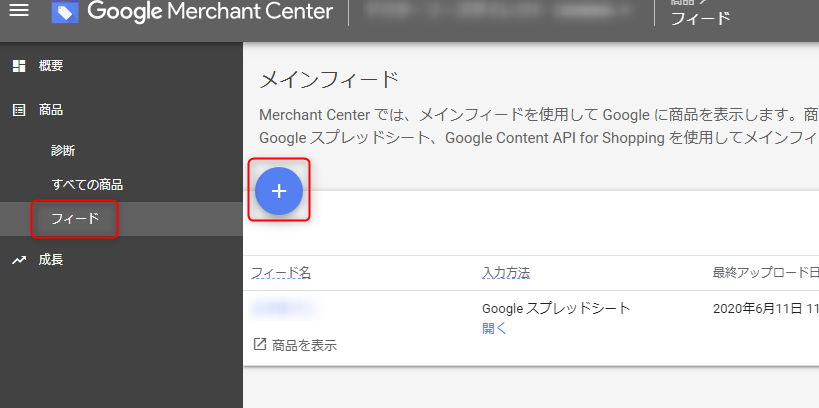
②フィードの設定方法がラジオボタンで選択できるので「Googleスプレッドシート」を選択すると新規か既存かをラジオボタンで選べるので新規を選択し「続行」をクリック
③作成したフィードをオープンしGoogleスプレッドシートにデータフィードを項目別に入力
データフィードの項目には必須項目から省略できる項目までさまざまな種類がありますが、必須項目のみご紹介します。
| フィード項目 | 説明 | 内容 |
| id | ID | 商品ごとに値を設定 |
| title | 商品名 | LPの商品名を設定 |
| description | 商品説明 | LPの商品説明を設定 |
| link | 商品リンク | LPのURLを設定 |
| image_link | 商品画像リンク | 商品のメイン画像のURLを設定 |
| availability | 在庫状況 | 商品の在庫状況を設定 |
| price | 価格 | LPと同じ価格を設定 |
| brand | ブランド | 商品のブランド名を設定 |
| gtin | 国際取引商品コード | JAN(日本 / GTIN-13) 8 桁または 13 桁の番号 |
| mpn | 製品番号 | メーカーが割り当てた製品番号 |
詳細な項目はGoogleマーチャントセンターのヘルプに記載がありますので、興味のある方はそちらもごらんください。
Googleマーチャントセンターヘルプ
④マーチャントセンターの管理画面より「商品」「フィード」画面右の「今すぐ取得」をクリックして作ったデータフィードをアップロード
⑤マーチャントセンターのアカウントとGoogle広告のアカウントをリンクするため管理画面右上より「︙」「アカウントのリンク」とクリックしGoogle広告のIDを入力
⑥Google広告の管理画面より「リンクアカウント」をクリックしてGoogleマーチャントセンターを探し、「詳細」「リンク」とクリックして終了
Google広告で行う設定とは?
次はGoogle広告でショッピング広告キャンペーンを作成する手順をご紹介します。
①Google広告の管理画面より「+新しいキャンペーンを作成」を選択
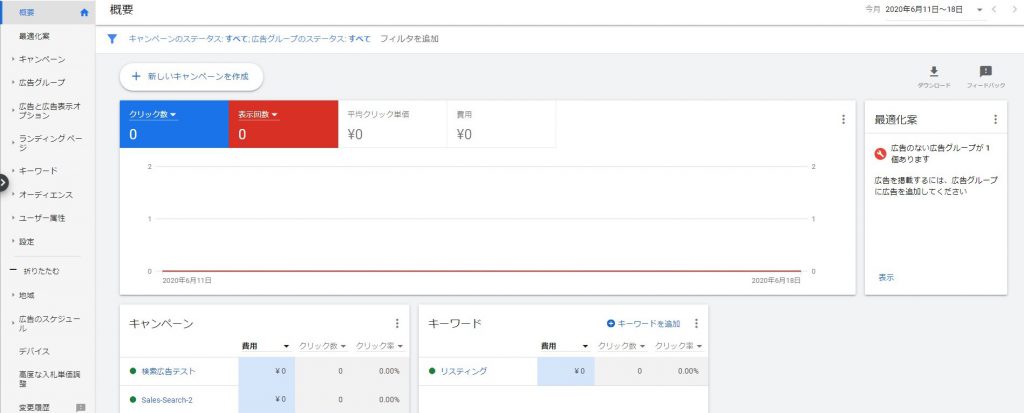
②キャンペーンで達成したい目標のうち「販売促進」か「目標を指定せずにキャンペーンを作成する」を選択するとキャンペーンタイプが選べるので「ショッピング」を選択
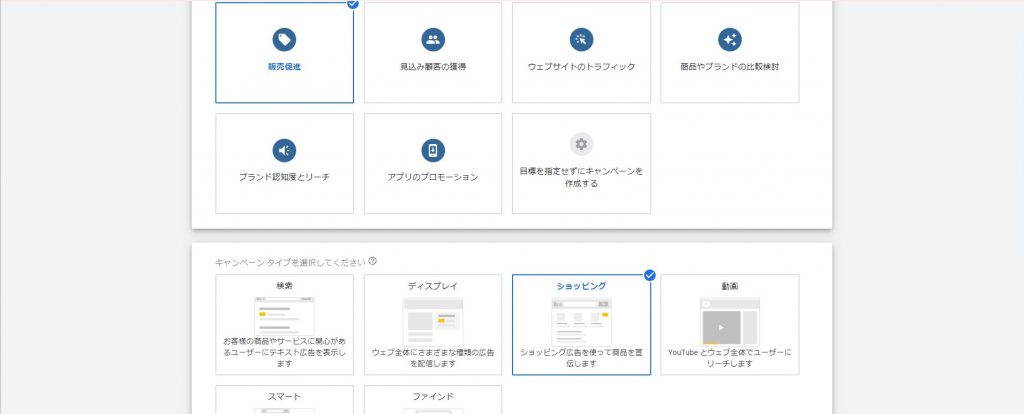
③キャンペーン名、入札単価、予算、キャンペーンの優先順位、地域、開始日と終了日を入力して「保存して次へ」をクリック
④広告グループを設定し「保存」をクリックして終了
他にもGoogle広告について詳しく知りたいという方は、ぜひ次の記事もお読みください。
Google広告エディタ使い方ガイド〜2020最新版〜【基礎編】
Google広告エディタはオフラインで使える無料の広告入稿ツールです。リスティング広告運用初心者の方向け使い方ガイド。便利で効率の良さバツグンの、エディタの使い方をマスターして作業効率をあげましょう!エディタのダウンロード方法から、検索キャンペーン・ディスプレイキャンペーンの作成方法まで解説します。
■Googleショッピング広告のメリット・デメリット
Googleショッピング広告の概要をご理解いただいたところで、ショッピング広告のメリットを3つ、デメリットを1つご紹介します。
Googleショッピング広告のデメリット
ショッピング広告のデメリットは、データフィードを使ってGoogleが広告を自動表示させるため好きなキーワードで広告を出せないことです。
効果の高いキーワードには高く入札、あまりよくないキーワードには低く入札できるように広告グループを分けて、除外キーワードを設定することで改善されますが手間や時間がかかるのを覚えておきましょう。
Googleショッピング広告のメリット
ショッピング広告のメリットの1つめは、見た目がECサイトの商品表示に似ているためターゲット顧客に広告と気づかれにくいことです。
あまりターゲット顧客に警戒されずにクリックしてもらえるのがうれしいポイントと言えるでしょう。
2つめは購買意欲の高いターゲット顧客に訴求できることです。
検索広告の中で唯一画像を使用できるため、ターゲット顧客により多くの情報を伝えられます。
3つめは広告の占有面積が広くなり、ターゲット顧客の興味を惹けることです。
ショッピング広告は検索結果の1番上に大きく表示されるため、検索したターゲット顧客の目に触れる機会がその分多くなると言えるでしょう。
■Googleショッピング広告の運用改善について
ショッピング広告は画像があるため比較的ターゲット顧客に訴求しやすいですが、それに頼るだけではなくデータフィードの内容を見直すことでより広告効果を高めることができます。
例えば必須項目である商品名(title)を詳しく入力するだけにとどまらず、必須項目ではないGoogle商品カテゴリ(Google product category)や追加の商品画像リンク(additional image link)なども活用すればよりターゲット顧客が欲しい商品にたどりつきやすくなるでしょう。
また同じ画像でも高品質なものを選んだり、商品アイテムの自動更新機能に頼り過ぎず登録内容を最新にしたりすればよりターゲット顧客に正確な情報が届きます。
ショッピング広告の効果をより高めるためにも、データフィードの改善に努めましょう。
■まとめ
ショッピング広告は検索広告の中で唯一画像が使用できるためターゲット顧客への訴求力があり、運用していく中でより売りたい商品に適した形に改善していけることがわかりました。
物販にとても適した広告手法なので、ターゲット顧客によりアプローチしたい方はぜひ試してみてください。
